Excel- အခြားကော်လံသတ်မှတ်ချက်များနှင့် ကိုက်ညီပါက ကော်လံတစ်ခုကို ရေတွက်ပါ။
အခြားကော်လံရှိတန်ဖိုးသည် သီးခြားသတ်မှတ်ချက်များနှင့် ကိုက်ညီသည့် ကော်လံတစ်ခုရှိ တန်ဖိုးအရေအတွက်များကို ရေတွက်ရန် Excel ရှိ COUNTIF နှင့် COUNTIFS လုပ်ဆောင်ချက်များကို သင်အသုံးပြုနိုင်ပါသည်။
အောက်ဖော်ပြပါနမူနာများသည် Excel တွင် အောက်ပါဒေတာအစုံဖြင့် ဤလုပ်ဆောင်ချက်များကို လက်တွေ့အသုံးပြုနည်းကို ပြသသည်-
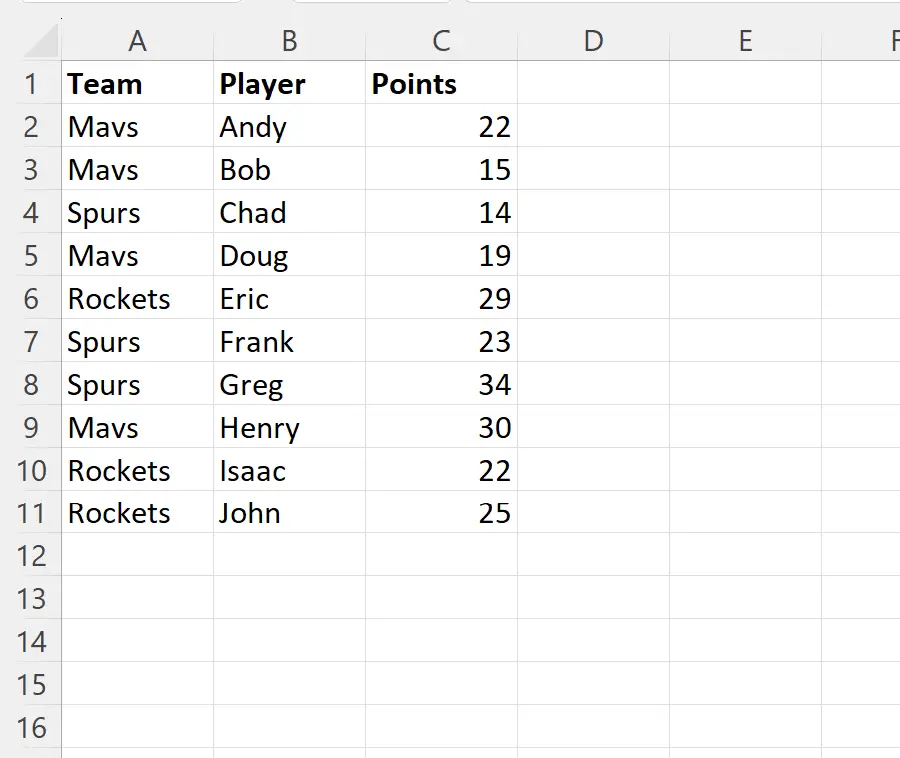
သွားကြရအောင်!
ဥပမာ 1- အခြားကော်လံသတ်မှတ်ချက်များနှင့်ကိုက်ညီပါက ကော်လံတစ်ခုရေတွက်ရန် COUNTIF ကိုသုံးပါ။
အဖွဲ့ ကော်လံရှိ သက်ဆိုင်ရာဆဲလ်သည် “ Mavs” နှင့် ညီမျှသည့် Player ကော်လံရှိ ဆဲလ်အရေအတွက်ကို ရေတွက်ရန် အောက်ပါဖော်မြူလာကို ဆဲလ် D2 တွင် ရိုက်ထည့်နိုင်သည်-
=COUNTIF( A2:A11 , F1 )
အောက်ဖော်ပြပါ ဖန်သားပြင်ဓာတ်ပုံသည် ဤဖော်မြူလာကို လက်တွေ့တွင် အသုံးပြုနည်းကို ပြသသည်-

ရလဒ်အရ Team ကော်လံရှိ သက်ဆိုင်ရာဆဲလ်သည် Mavs ဖြစ်သည့် Player ကော်လံတွင် ဆဲလ် 4 ခုရှိကြောင်း ကျွန်ုပ်တို့တွေ့နိုင်သည်။
ဥပမာ 2- အခြားကော်လံများစွာသည် စံသတ်မှတ်ချက်များနှင့် ကိုက်ညီပါက ကော်လံတစ်ခုရေတွက်ရန် COUNTIFS ကိုသုံးပါ။
အဖွဲ့ ကော်လံရှိ သက်ဆိုင်ရာဆဲလ်သည် “ Mavs” နှင့် ညီမျှသည့် ဆဲလ်အရေအတွက်ကို ကစားသူ ကော်လံရှိ ဆဲလ်အရေအတွက်ကို ရေတွက်ရန် အောက်ပါဖော်မြူလာကို ဆဲလ် D2 တွင် ရိုက်ထည့်နိုင်ပြီး Points ကော်လံရှိ ဆက်စပ်ဆဲလ်သည် 20 ထက်ကြီးသည်-
=COUNTIFS( A2:A11 , F1 , C2:C11 , ">"& F2 )
အောက်ဖော်ပြပါ ဖန်သားပြင်ဓာတ်ပုံသည် ဤဖော်မြူလာကို လက်တွေ့တွင် အသုံးပြုနည်းကို ပြသသည်-
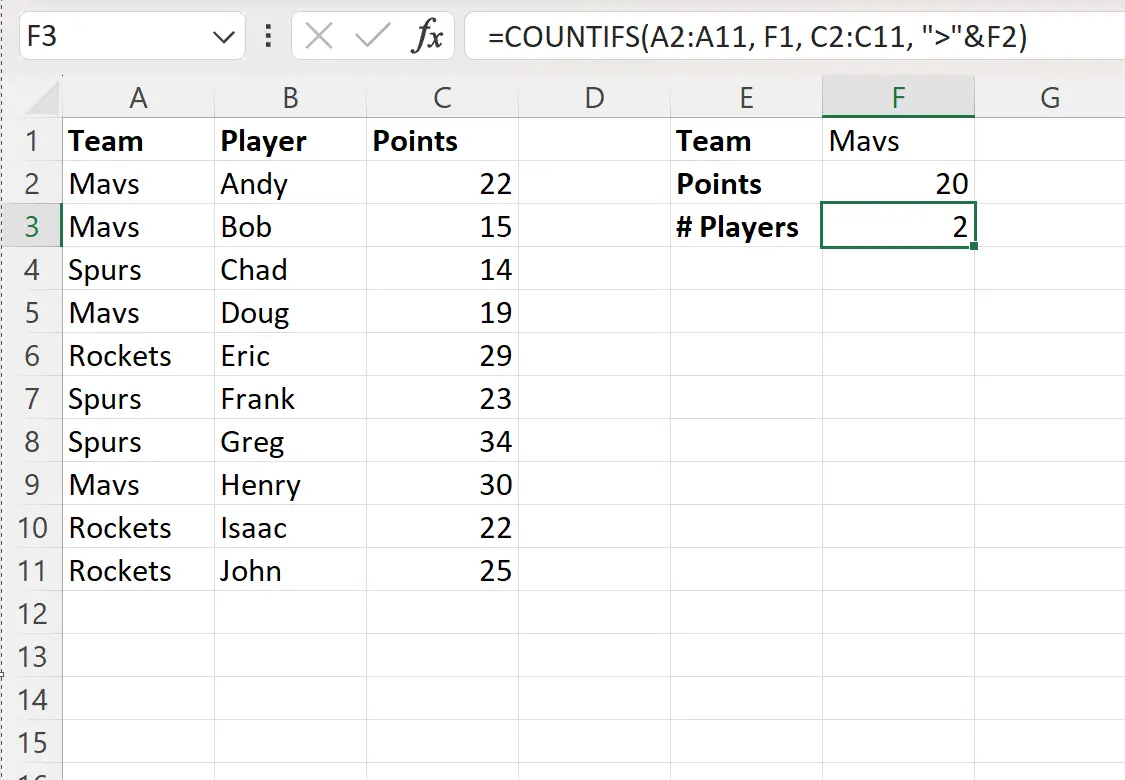
ရလဒ်မှ Team ကော်လံရှိ သက်ဆိုင်ရာဆဲလ်သည် Mavs ဖြစ်ပြီး Points ကော်လံရှိ ဆက်စပ်ဆဲလ်သည် 20 ထက် ပိုကြီးသည့် Player ကော်လံတွင် ဆဲလ် 2 ခု ရှိသည်ကို တွေ့နိုင်ပါသည်။
မှတ်ချက် – ဤဥပမာတွင်၊ ကော်လံနှစ်ခုသည် တိကျသောသတ်မှတ်ချက်များနှင့် ပြည့်မီခြင်းရှိမရှိ စစ်ဆေးရန် COUNTIFS လုပ်ဆောင်ချက်ကို အသုံးပြုခဲ့သည်၊ သို့သော် သင်သတ်မှတ်ထားသော ကော်လံများ အများအပြားရှိမရှိ စစ်ဆေးရန် COUNTIFS လုပ်ဆောင်ချက်ကို သင်အသုံးပြုနိုင်ပါသည်။
ထပ်လောင်းအရင်းအမြစ်များ
အောက်ဖော်ပြပါ သင်ခန်းစာများသည် Excel တွင် အခြားသော အသုံးများသည့် လုပ်ဆောင်ချက်များကို မည်သို့လုပ်ဆောင်ရမည်ကို ရှင်းပြသည်-
Excel- အပိုင်းများစွာဖြင့် COUNTIF ကိုသုံးပါ။
Excel- တူညီသောကော်လံတွင် စံသတ်မှတ်ချက်များစွာဖြင့် COUNTIF ကို အသုံးပြုပါ။
Excel- COUNTIF ထက်ကြီးသော်လည်း အချို့သောနံပါတ်ထက်နည်းသည်။